Bei der Terminplanung verlasse ich mich voll auf die Cloud. Ich nutze inzwischen nur noch Google Calendar; Mozilla Sunbird habe ich aus dem Verkehr gezogen. Google Calendar ist praktisch: Die Synchronisation mit den mobilen Geräten funktioniert wunderbar und auch über die Freigabemöglichkeiten gibt es nichts zu mäkeln.
Nur etwas stört mich: Der Umgang mit .vcs und .ics-Dateien ist äusserst umständlich. Mit solchen Dateien bekommt man es zu tun, wenn man bei der SBB eine Verbindung nachschlägt. Ein Befehl namens Kalender erlaubt es, die Verbindung in den elektronischen Kalender einzutragen. Klickt man darauf, wird eine Datei namens SBBVerbindung.ics heruntergeladen, die beim Öffnen in Outlook landet.
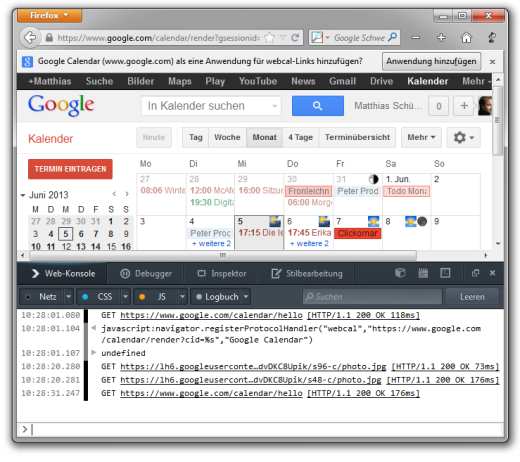
Nur will man sie dort nicht haben. Man kann die heruntergeladene Datei nun manuell in den Google Calendar eintragen oder importieren. Dazu klickt man in der linken Leiste des Google Calendar bei Weitere Kalender auf das nach unten zeigende Dreieck und wählt Kalender importieren. (Zweite und noch umständlichere Möglichkeit: Man klickt im Kalender auf das Zahnrad-Symbol, dann auf Einstellungen und nun auf die Rubrik Kalender. Hier darf man über Kalender importieren die heruntergeladene Datei hereinholen.)
Das funktioniert, ist aber nicht so elegant. Ich habe darum nach einer Lösung gesucht, die Kalenderdateien direkt mit dem Browser zu verknüpfen. Im Beitrag Google Calendar as default handler of iCal/ICS files findet man eine Anleitung, wie man für das URI-Schema webcal im Browser einen Protokoll-Handler einrichtet. Die Methode über chrome://settings/handlers hat in meinem Fall nicht funktioniert. Google Chrome zeigt zwar die Protokoll-Handler-Box an, bietet aber keine Möglichkeit, ein entsprechendes Protokoll zu erfassen.
Protokoll-Handler registrieren
Der Weg in Firefox hat sich umsetzen lassen. Und so geht es: Man öffnet seinen Google-Kalender im Browser. Dann betätigt man Ctrl + Shift + K, um die Konsole anzuzeigen. Dort gibt man dann den folgenden Befehl ein:
navigator.registerProtocolHandler("webcal","https://www.google.com/calendar/render?cid=%s","Google Calendar");
Firefox stellt dann die Frage, ob «Google Calendar (www.google.com) als eine Anwendung für webcal-Links» hinzugefügt werden soll. Da klickt man dann auf Anwendung hinzufügen. Über Firefox > Einstellungen > Einstellungen in der Rubrik Anwendungen ist nun ersichtlich, dass für webcal Google Calendar zur Verfügung steht.
Auch halb scheitern ist für die Katz
Damit wäre das Problem gelöst – wenn die SBB den Kalendereintrag mit dem Schema-Namen webcal:// einleiten würde. Da das nicht der Fall ist, war die ganze Liebesmüh umsonst, jedenfalls fast. Man kann mit der rechten Maustaste auf den Link klicken, Link-Adresse kopieren aus dem Kontextmenü auswählen, den Link in die Firefox-Adressleiste einfügen, das http:// am Anfang durch webcal:// ersetzen, auf Enter drücken und die Anfrage, ob der Kalender importiert werden soll, bejahen.
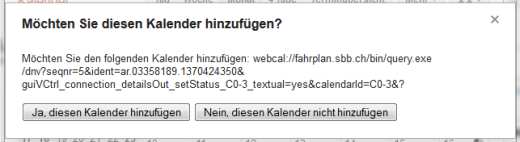
Im Fall der SBB stellt das, man muss es leider sagen, keine Vereinfachung dar. Falls man häufiger Kalenderdateien von Webseiten bezieht, die das inoffizielle URI-Schema Webcal nutzen, dann spart man etwas Zeit – oder auch nicht.
Die .ics-Datei wird nämlich nicht in den Hauptkalender importiert, sondern als neuer Kalender angelegt, der im Fall des SBB-Fahrplans beispielsweise «webcal://fahrplan.sbb.ch/bin/query.exe/dnv?seqnr=2&ident=00.014864206.1370422803&guiVCtrl_connection_detailsOut_setStatus_C0-2_textual=yes&calendarId=C0-2&» heisst. Um das zu bereinigen, muss man den Eintrag öffnen, dann bei Weitere Aktionen > Kopieren in [Hauptkalender] betätigen und den überflüssigen SBB-Kalender über das Menü ausblenden.
Lokale .vcs und .ics-Dateien kann man auf diese Weise ebenfalls nicht mit dem Google Calendar verknüpfen, da die Protokollanforderung keine Uploadmöglichkeit vorsieht. Darum muss die Mission «Per Schnellzug in den Google Calendar» an dieser Stelle als gescheitert betrachtet werden. Webdienste haben ihre Vorzüge. Doch was den Datenaustausch zwischen den Diensten oder mit lokalen Anwendungen angeht, gibt es noch gewaltige Defizite.
Also mir genügt es auch wenn die Daten in Outlook sind.
So habe ich von allen mobilen Geräten her Zugriff auf die Daten, Dank Microsoft Cloud (Office 365 mit Exchange online).
Klar, mit Office 365 braucht man Google Calendar nicht. Aber meine Abneigung gegen Outlook ist zu gross, um diesen Weg zu wählen. 😉